利用MathType插件对word中公式居中且编号右对齐
1、首先要在确保你的电脑上安装了mathtype软件并与word相关联,关联之后你的word中会出现mathtype选项卡。

2、点击mathtype选项卡,再点击下属的插入编号后边的下拉三角,再点击格式化
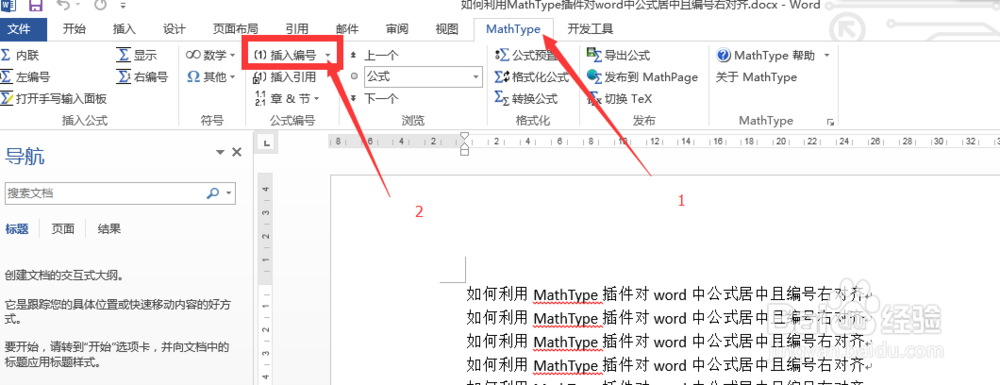
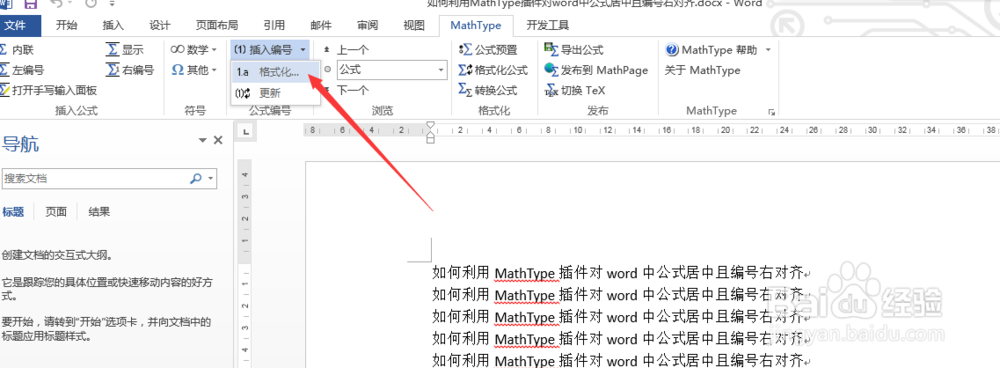
3、点击格式化后会弹出对话框,根据自己的要求选定相应的标准进行格式设定,设定好后点击ok按钮关闭对话框
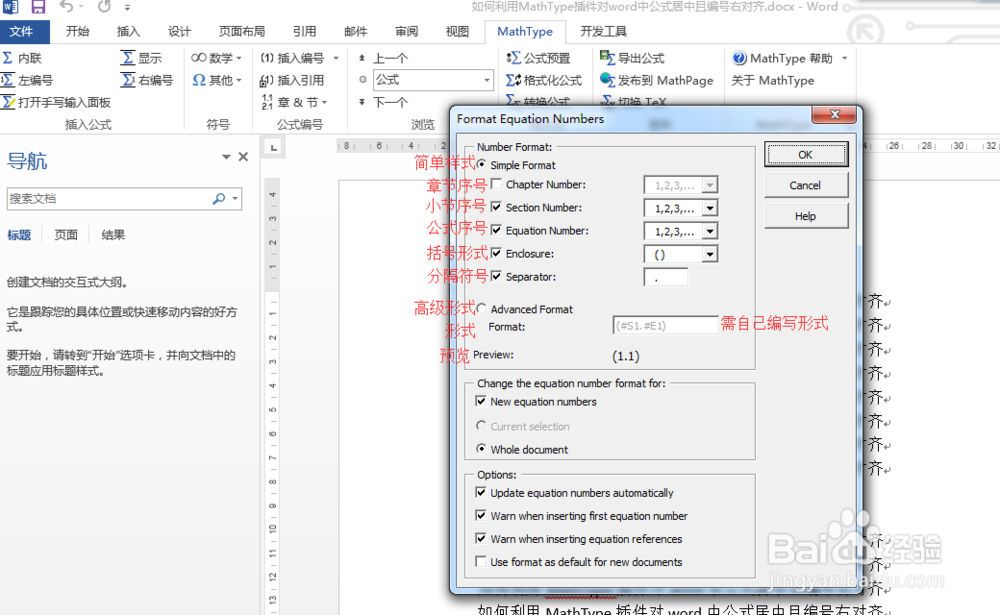
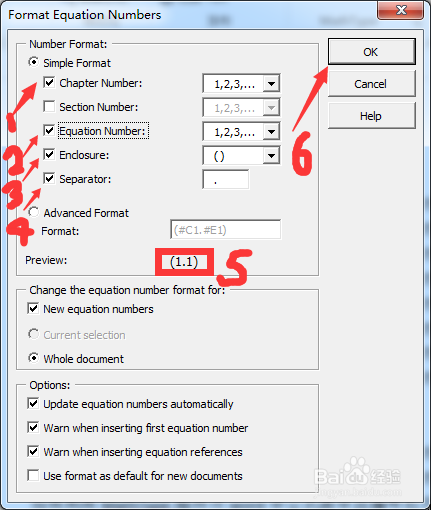
4、下面开始插入公式,将光标定位到要插入公式的地方,之后点击右编号,会弹出要你设定开始的章节序号,根据自己的需求进行设定
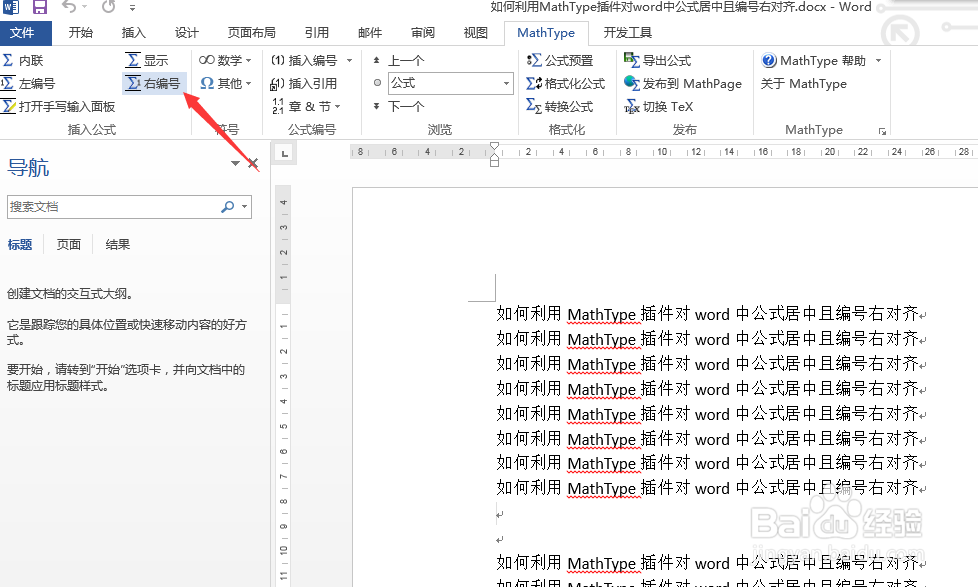
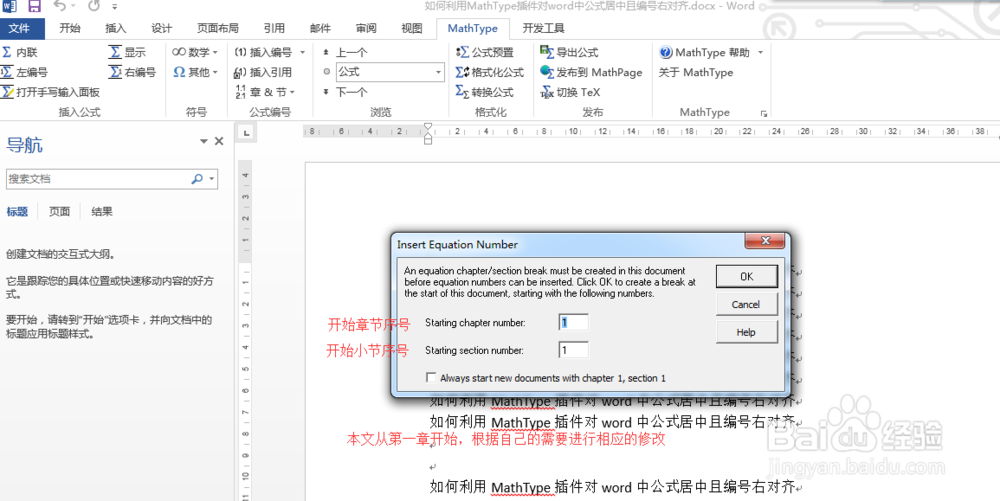
5、之后在弹出的mathtype公式编辑框,键入你的公式关闭窗口,根据提示选择是
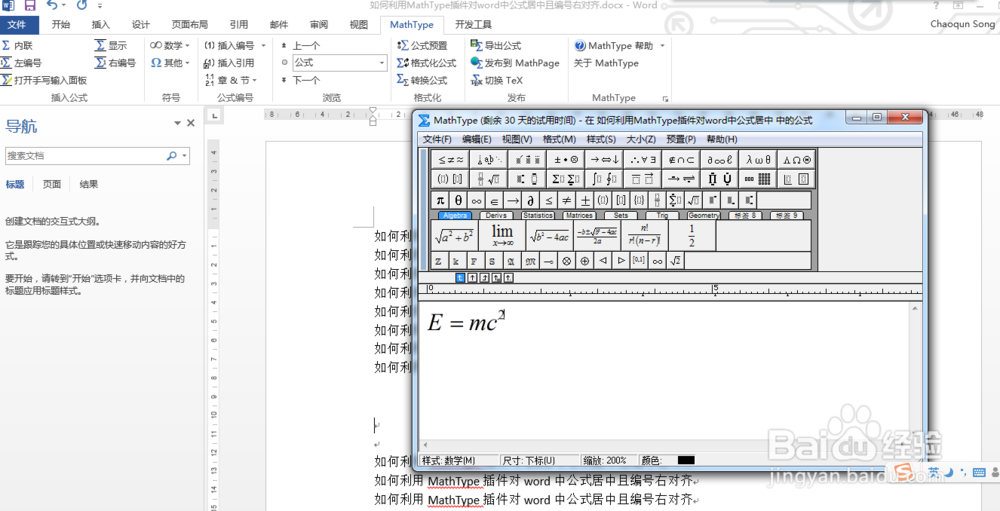
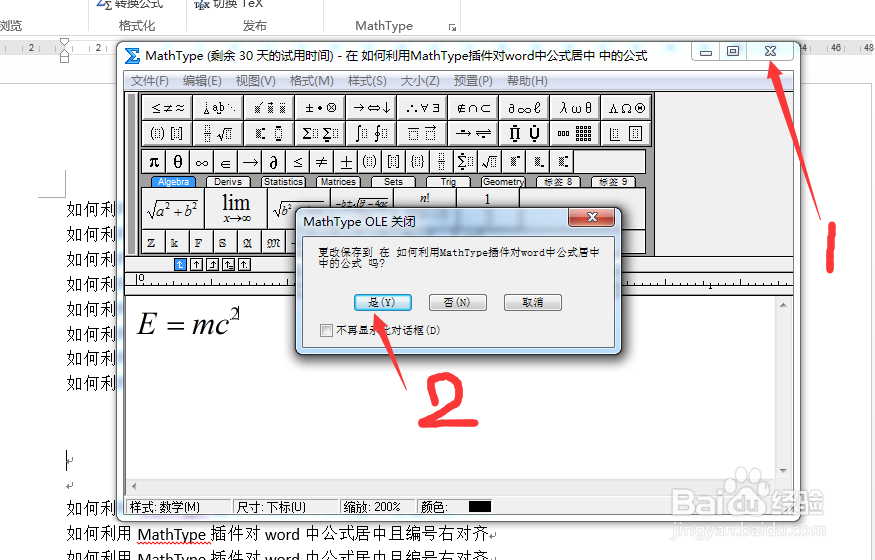
6、稍等片刻你所需要的满足格式的公式就出现了
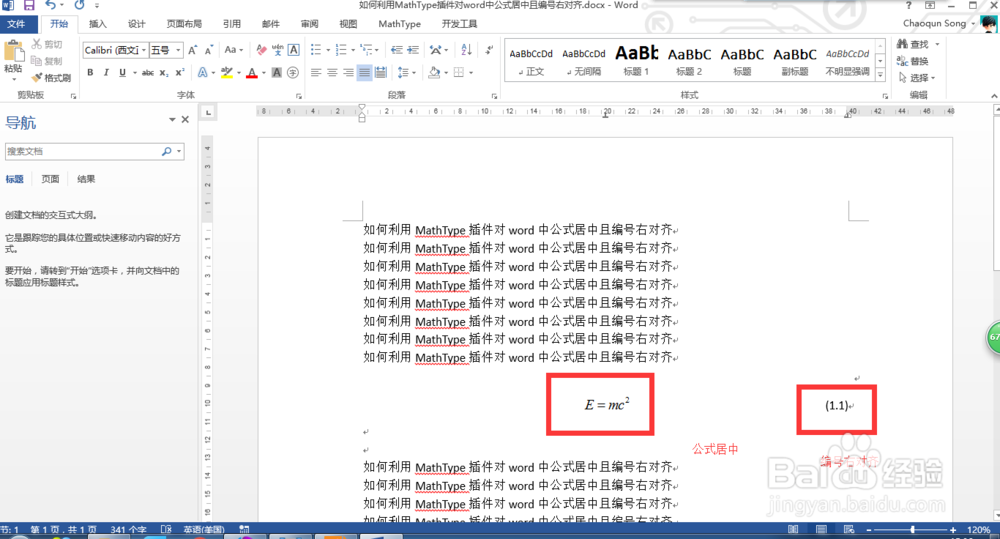
声明:本网站引用、摘录或转载内容仅供网站访问者交流或参考,不代表本站立场,如存在版权或非法内容,请联系站长删除,联系邮箱:site.kefu@qq.com。
阅读量:92
阅读量:29
阅读量:88
阅读量:121
阅读量:33